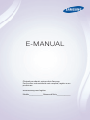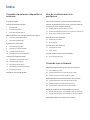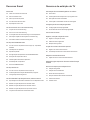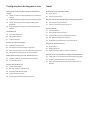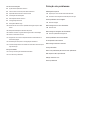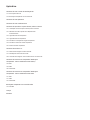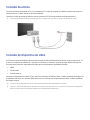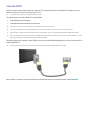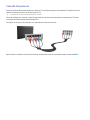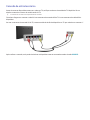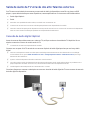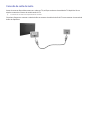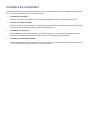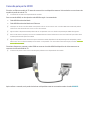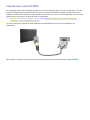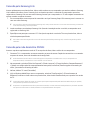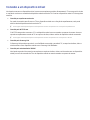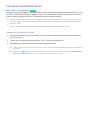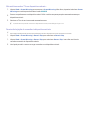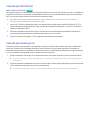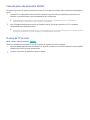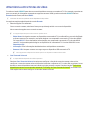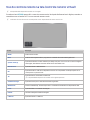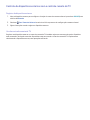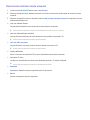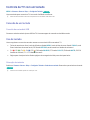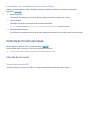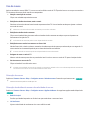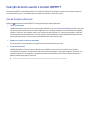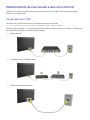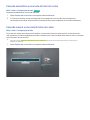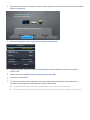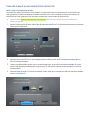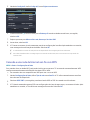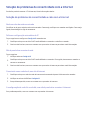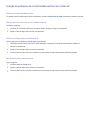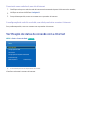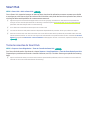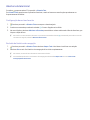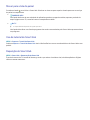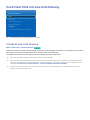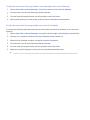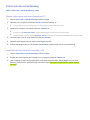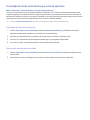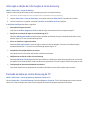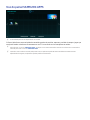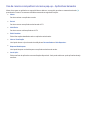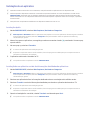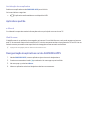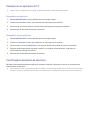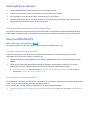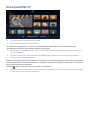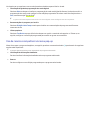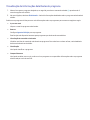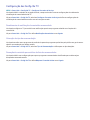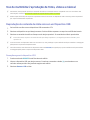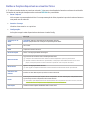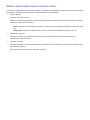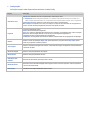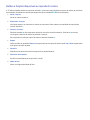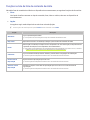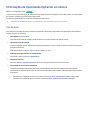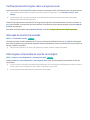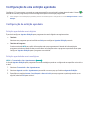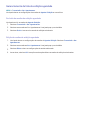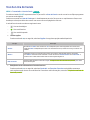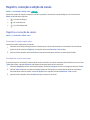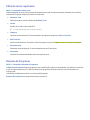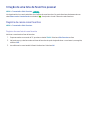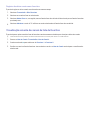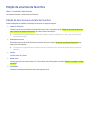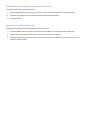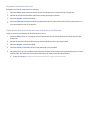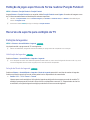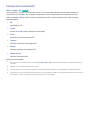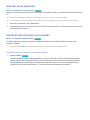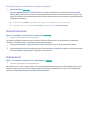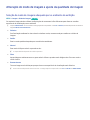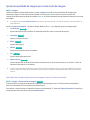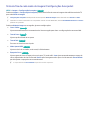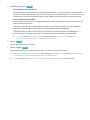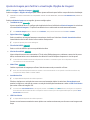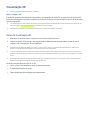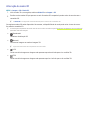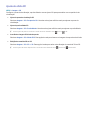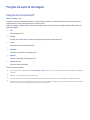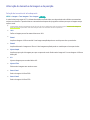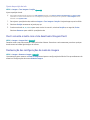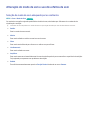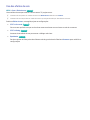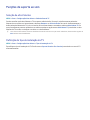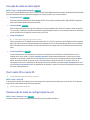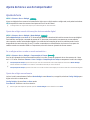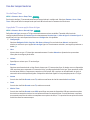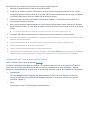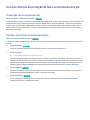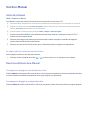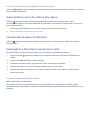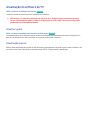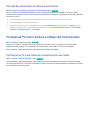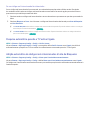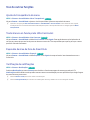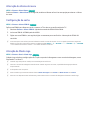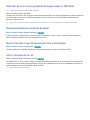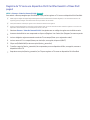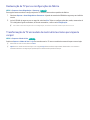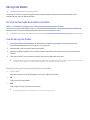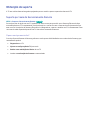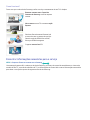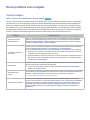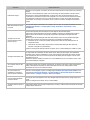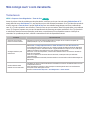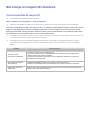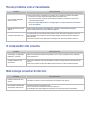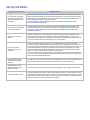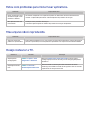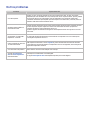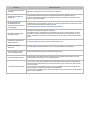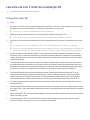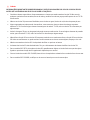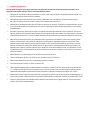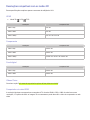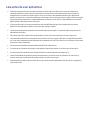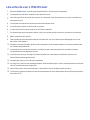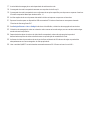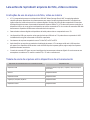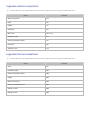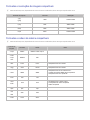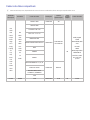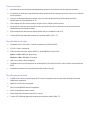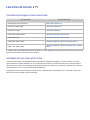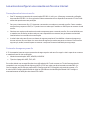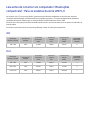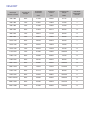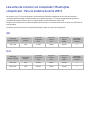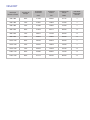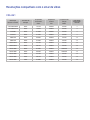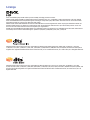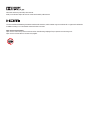Samsung UN58H5203AG Manual do usuário
- Categoria
- TVs
- Tipo
- Manual do usuário

E-MANUAL
Obrigado por adquirir este produto Samsung.
Para receber uma assistência mais completa, registre o seu
produto em
www.samsung.com/register
Modelo______________ Número de Série______________

Índice
Conexão da antena e dispositivos
externos
Conexão da antena
Conexão de dispositivo de vídeo
2 Conexão HDMI
3 Conexão Componente
4 Conexão de entrada externa
Saída de áudio da TV através dos alto-falantes externos
5 Conexão de áudio digital (óptico)
6 Conexão de saída de áudio
Conexão a um computador
8 Conexão pela porta HDMI
9 Conexão com o cabo DVI/HDMI
10 Conexão pelo Samsung Link
10 Conexão pela rede doméstica (DLNA)
Conexão a um dispositivo móvel
12 Conexão por espelhamento da tela
14 Conexão pelo Wi-fi Direto
14 Conexão pelo Samsung Link
15 Conexão pela rede doméstica (DLNA)
15 O nome da TV na rede
Alternância entre fontes de vídeo
Uso do controle remoto e
periféricos
Uso do controle remoto na tela (controle remoto virtual)
Controle de dispositivos externos com o controle remoto da
TV (Config. do Contr. Remoto Universal)
18 Configuração do controle remoto universal
19 Controle de dispositivos externos com o controle remoto da TV
20 Recursos do controle remoto universal
Controle da TV com um teclado
21 Conexão de um teclado
21 Uso do teclado
Controle da TV com um mouse
22 Conexão de um mouse
23 Uso do mouse
Inserção de texto usando o teclado QWERTY
24 Uso de funções adicionais
Conexão com a Internet
Estabelecimento de uma conexão a cabo com a Internet
25 Uso de cabos Cat 7 LAN
26 Conexão automática a uma rede de Internet a cabo
26 Conexão manual a uma rede de Internet a cabo
Estabelecimento de uma conexão sem fio com a Internet
28 Conexão automática a uma rede de Internet sem fio
29 Conexão manual a uma rede de Internet sem fio
30 Conexão a uma rede de Internet sem fio com WPS
Solução de problemas de conectividade com a Internet
31 Solução de problemas de conectividade a cabo com a Internet
32 Solução de problemas de conectividade sem fio com a Internet
Verificação de status de conexão com a Internet
II

Recursos Smart
Smart Hub
34 Teste de conexões do Smart Hub
35 Abertura da tela inicial
36 Mover para a tela do painel
36 Uso do tutorial do Smart Hub
36 Reposição do Smart Hub
Uso do Smart Hub com uma conta Samsung
37 Criação de uma conta Samsung
39 Entrar com uma conta Samsung
40 Vinculação da minha conta Samsung a conta de aplicativo
41 Alteração e adição de informações à conta Samsung
41 Exclusão de todas as contas Samsung da TV
Uso do painel SAMSUNG APPS
43 Uso de recursos compatíveis via menu pop-up – Aplicativos
baixados
44 Instalação de um aplicativo
45 Aplicativos padrão
45 Reorganização de aplicativos na tela SAMSUNG APPS
46 Remoção de um aplicativo da TV
46 Classificação/comentário de aplicativo
47 Atualização de um aplicativo
47 Recursos SAMSUNG APPS
Uso do painel Na TV
49 Uso de recursos compatíveis via menu pop-up
50 Visualização de informações detalhadas do programa
51 Configuração das Config. Na TV
Uso de multimídia (reprodução de fotos, vídeos e música)
52 Reprodução de conteúdo de mídia salvo em um Dispositivo USB
53 Botões e funções disponíveis ao visualizar fotos
54 Botões e funções disponíveis ao visualizar vídeos
56 Botões e funções disponíveis ao reproduzir música
57 Funções na tela da lista de conteúdo de mídia
Recursos de exibição da TV
Informações de transmissão digital em um relance
58 Uso do Guia
59 Verificação das informações sobre o programa atual
59 Alteração do sinal de transmissão
59 Informações e intensidade do sinal do canal digital
Configuração de uma exibição agendada
60 Configuração de exibição agendada
61 Gerenciamento da lista de exibição agendada
Uso da Lista de Canais
Registro, remoção e edição de canais
63 Registro e remoção de canais
64 Editando canais registrados
64 Bloqueio de Programas
Criação de uma lista de favoritos pessoal
65 Registro de canais como favoritos
66 Visualização somente dos canais da lista de favoritos
Edição de uma lista de favoritos
67 Edição de itens de menu da tela de favoritos
Exibição de jogos esportivos de forma realista (Função
Futebol)
Recursos de suporte para exibição da TV
70 Exibição de legendas
71 Exibição de transmissão PIP
72 Busca dos canais disponíveis
72 Seleção do idioma do áudio da transmissão
73 Sintonia fina da tela
73 Sistema de Cor
II III

Configurações de imagem e som
Alteração do modo de imagem e ajuste da qualidade de
imagem
74 Seleção do modo de imagem adequado para o ambiente de
exibição
75 Ajuste da qualidade da imagem para cada modo de imagem
76 Sintonia fina de cada modo de imagem (Configurações
Avançadas)
78 Ajuste da imagem para facilitar a visualização (Opções de
Imagem)
Visualização 3D
79 Início da visualização 3D
80 Alteração do modo 3D
81 Ajuste do efeito 3D
Funções de suporte da imagem
82 Exibição de transmissão PIP
83 Alteração do tamanho da imagem e da posição
84 Ouvir somente o áudio com a tela desativada (Imagem Desl.)
84 Restauração das configurações do modo de imagem
Alteração do modo de som e uso dos efeitos de som
85 Seleção do modo de som adequado para o ambiente
86 Uso dos efeitos de som
Funções de suporte ao som
87 Seleção de alto-falantes
87 Definição do tipo de instalação da TV
88 Ativação da saída de áudio digital
88 Ouvir áudio 3D no modo 3D
88 Restauração de todas as configurações de som
Geral
Ajuste de hora e uso do temporizador
89 Ajuste da hora
90 Uso dos temporizadores
Uso dos recursos de proteção de tela e economia de energia
92 Prevenção contra queima de tela
92 Uso dos recursos de economia de energia
Uso do e-Manual
93 Início do e-Manual
93 Recursos adicionais do e-Manual
94 Acesso do Menu a partir do e-Manual (Exp. Agora)
94 Carregamento de páginas de referência
94 Atualização do e-Manual para a versão mais recente
Atualização do software da TV
95 Atualizar agora
95 Atualização manual
96 Ativação das atualizações de software automáticas
Proteção da TV contra hackers e códigos mal-intencionados
96 Verificação da TV e das mídias de armazenamento conectadas
97 Pesquisa automática quando a TV estiver ligada
97 Adição automática de códigos mal-intencionados à Lista de
Bloqueios
IV

Uso de outras funções
98 Ajuste da transparência do menu
98 Texto branco em fundo preto (Alto Contraste)
98 Expansão da área de foco do Smart Hub
98 Verificação de notificações
99 Alteração do idioma do menu
99 Configuração de senha
99 Ativação do Modo Jogo
100 Desfrutar de cores ricas e qualidade de imagem superior (BD
Wise)
100 Bloqueio/desbloqueio das teclas do painel
100 Mostrar/ocultar o logo da Samsung durante a inicialização
100 Ativar o Sistema de Cor AV
101 Registro da TV como um dispositivo DivX Certified (assistir a
filmes DivX pagos)
102 Restauração da TV para as configurações de fábrica
102 Transformação da TV em modelo de mostruário (exclusivo para
lojas de varejo)
Serviço de Dados
103 Serviço de Execução Automática de Dados
103 Uso do Serviço de Dados
Solução de problemas
Obtenção de suporte
104 Suporte por meio do Gerenciamento Remoto
105 Encontrar informações necessárias para o serviço
Há um problema com a imagem.
106 Teste de imagem
Não consigo ouvir o som claramente.
108 Teste de som
Não consigo ver imagens 3D claramente.
109 Teste da qualidade de imagem 3D
Há um problema com a transmissão.
O computador não conecta.
Não consigo conectar à Internet.
Serviço de Dados
Estou com problemas para iniciar/usar aplicativos.
Meu arquivo não é reproduzido.
Desejo restaurar a TV.
Outros problemas
IV V

Apêndice
Leia antes de usar o modo de visualização 3D
115 Precauções sobre 3D
118 Resoluções compatíveis com os modos 3D
Leia antes de usar aplicativos
Leia antes de usar o Web Browser
Leia antes de reproduzir arquivos de foto, vídeo ou música
122 Limitações de uso de arquivos de foto, vídeo ou música
122 Tabela de envio de arquivos entre dispositivos de
armazenamento
123 Legendas externas compatíveis
123 Legendas internas compatíveis
124 Formatos e resoluções de imagem compatíveis
124 Formatos e codecs de música compatíveis
125 Codecs de vídeo compatíveis
Leia antes de instalar a TV
127 Tamanhos da imagem e sinais de entrada
127 Instalação de uma trava antirroubo
128 Leia antes de configurar uma conexão sem fio com a Internet
Leia antes de conectar um computador (Resoluções
compatíveis) - Para os modelos da série LED 5, 6
129 IBM
129 MAC
130 VESA DMT
Leia antes de conectar um computador (Resoluções
compatíveis) - Para os modelos da série LED 4
131 IBM
131 MAC
132 VESA DMT
Resoluções compatíveis com o sinal de vídeo
133 CEA-861
Licença
Glossário
VI

1
Conexão da antena
Se você não estiver conectando a TV a um receptor de TV a cabo ou receptor de satélite, conecte uma antena ou
saída de cabo na TV para receber sinais de transmissão.
Conecte um cabo da antena ou saída de cabo ao conector ANT IN, como mostrado no diagrama abaixo.
"
Uma conexão de antena não é necessária quando um receptor de TV a cabo ou receptor de satélite for usado.
Conexão de dispositivo de vídeo
Sua TV possui uma variedade de conectores de entrada de vídeo de dispositivos externos, como receptores de TV
a cabo ou receptores de satélite, Blu-ray players, DVD players, câmeras e consoles de jogos. Abaixo há uma lista
dos conectores contidos, mostrados em ordem decrescente quanto à qualidade da imagem.
●
HDMI
●
Componente
●
Entrada externa
Conecte um dispositivo de vídeo à TV por meio de um conector HDMI para obter a melhor qualidade de imagem. Se
o dispositivo não tiver um conector HDMI, tente usar um conector do componente para obter a melhor qualidade
de imagem a seguir.
"
O número de conectores e seus nomes e localizações poderão variar dependendo do modelo.
"
Consulte o manual de operação do dispositivo externo quando conectá-lo à TV. O número de conectores de dispositivos
externos e seus nomes e localizações poderão variar dependendo do fabricante.

2
Conexão HDMI
Antes de conectar dispositivos externos e cabos na TV, verifique o número do modelo da TV adquirida. Há um
adesivo contendo o número do modelo atrás da TV.
"
O método de conexão varia dependendo do modelo.
Os seguintes tipos de cabos HDMI são recomendados:
●
Cabo HDMI de alta velocidade
●
Cabo HDMI de alta velocidade com Ethernet
"
Certifique-se de usar um cabo HDMI com espessura de 14 mm ou menos.
"
Usar um cabo HDMI não certificado poderá resultar em uma tela em branco ou em um erro de conexão.
"
Alguns cabos e dispositivos HDMI podem não ser compatíveis com a TV devido a especificações HDMI divergentes.
"
Esta TV não oferece suporte para o recurso HDMI Ethernet Channel. Ethernet é uma LAN (Local Area Network – Rede
local) constituída com cabos coaxiais padronizados pelo IEEE.
Consulte o diagrama e conecte o cabo HDMI ao conector da saída HDMI do dispositivo de vídeo e ao conector de
entrada HDMI da TV.
"
O número de conectores e seus nomes e localizações poderão variar dependendo do modelo.
Após realizar a conexão, você poderá selecionar o dispositivo externo conectado usando o botão SOURCE.

2 3
Conexão Componente
Antes de conectar dispositivos externos e cabos na TV, verifique o número do modelo da TV adquirida. Há um
adesivo contendo o número do modelo atrás da TV.
"
O método de conexão varia dependendo do modelo.
Consulte o diagrama e conecte o cabo Componente aos conectores de entrada de componente da TV e aos
conectores de saída componente do dispositivo.
Certifique-se de que as cores do cabo correspondem às cores do conector.
Após realizar a conexão, você poderá selecionar o dispositivo externo conectado usando o botão SOURCE.

4
Conexão de entrada externa
Antes de conectar dispositivos externos e cabos na TV, verifique o número do modelo da TV adquirida. Há um
adesivo contendo o número do modelo atrás da TV.
"
O método de conexão varia dependendo do modelo.
Consulte o diagrama e conecte o cabo AV aos conectores de entrada AV da TV e aos conectores de saída AV do
dispositivo.
Ao usar conectores de entrada AV da TV, conecte a saída de áudio do dispositivo na TV por meio de um conector Y.
Após realizar a conexão, você poderá selecionar o dispositivo externo conectado usando o botão SOURCE.

4 5
Saída de áudio da TV através dos alto-falantes externos
Sua TV tem uma variedade de conectores para entrada de áudio de dispositivos, como Blu-ray players e DVD
players, e para saída de áudio para esses dispositivos, como amplificadores. Os conectores são listados abaixo.
●
Áudio digital (óptico)
●
Áudio
"
Para obter uma qualidade de áudio melhor, é indicado usar um Receiver AV.
"
O número de conectores e seus nomes e localizações poderão variar dependendo do modelo.
"
Consulte o manual de operação do dispositivo externo quando conectá-lo à TV. O número de conectores de dispositivos
externos e seus nomes e localizações poderão variar dependendo do fabricante.
Conexão de áudio digital (óptico)
Antes de conectar dispositivos externos e cabos na TV, verifique o número do modelo da TV adquirida. Há um
adesivo contendo o número do modelo atrás da TV.
"
O método de conexão varia dependendo do modelo.
Conectar um receptor AV à TV através de um conector (óptico) de áudio digital permite que você ouça áudio
digital.
"
Conectar um dispositivo usando um cabo óptico não desliga automaticamente os alto-falantes da TV. Para desligar
os alto-falantes da TV, ajuste Saída de Som da TV (Som > Configuração Alto-falante > Saída de Som da TV) para algo
diferente de Alto-falante TV.
"
Ajuste o volume do dispositivo de áudio usando seu controle remoto.
"
Um ruído incomum vindo do dispositivo de áudio enquanto ele estiver sendo usado poderá indicar um problema com o
próprio dispositivo de áudio. Se isso ocorrer, solicite auxílio do fabricante do dispositivo de áudio.
"
O áudio digital só estará disponível em transmissões de 5.1 canais.
Consulte o diagrama e conecte o cabo óptico ao conector da saída de áudio digital da TV e ao conector de entrada
de áudio digital do dispositivo.

6
Conexão de saída de áudio
Antes de conectar dispositivos externos e cabos na TV, verifique o número do modelo da TV adquirida. Há um
adesivo contendo o número do modelo atrás da TV.
"
O método de conexão varia dependendo do modelo.
Consulte o diagrama e conecte o cabo de áudio ao conector de saída de áudio da TV e ao conector de entrada de
áudio do dispositivo.

6 7
Conexão a um computador
É possível conectar um computador diretamente à TV ou à rede para exibir a tela ou o conteúdo do computador
na TV. Conecte o computador à TV da seguinte maneira.
●
Conexão pela porta HDMI
É possível conectar o computador à TV usando o cabo HDMI para exibir a tela do computador na TV.
●
Conexão com o cabo DVI/HDMI
É possível conectar um computador à TV conectando a saída DVI do computador á entrada HDMI da TV por
meio de um cabo DVI/HDMI para exibir a tela do computador na TV.
●
Conexão pelo Samsung Link
Acesse rapidamente os arquivos de foto, vídeo e música salvos em um computador que tenha o software
Samsung Link instalado, mesmo que você não conecte a TV diretamente ao computador.
●
Conexão pela rede doméstica (DLNA)
Acesse rapidamente os arquivos de foto, vídeo e música salvos em um computador por meio da conexão da
TV e do computador ao mesmo roteador ou ponto de acesso.

8
Conexão pela porta HDMI
Primeiro, verifique o modelo da TV antes de conectá-la a um dispositivo externo. Há um adesivo com o número do
modelo na parte de trás da TV.
"
O método de conexão varia dependendo do modelo.
Para a conexão HDMI, um dos tipos de cabo HDMI a seguir é recomendado:
●
Cabo HDMI de alta velocidade
●
Cabo HDMI de alta velocidade com Ethernet
"
Certifique-se de usar um cabo HDMI com espessura de 14 mm ou menos. Usar um cabo HDMI não certificado poderá
resultar em uma tela em branco ou em um erro de conexão.
"
Alguns cabos e dispositivos HDMI podem não ser compatíveis com a TV devido a especificações HDMI divergentes.
"
Esta TV não oferece suporte para o recurso HDMI Ethernet Channel. Ethernet é uma LAN (rede local) que utiliza cabos
coaxiais padronizados pela norma IEEE.
"
Alguns computadores não oferecem suporte à interface HDMI, dependendo das especificações do adaptador gráfico.
Nesse caso, use um cabo DVI/HDMI para conectar o computador à TV. Para obter mais informações, consulte "Conexão
com o cabo DVI/HDMI".
Consulte o diagrama e conecte o cabo HDMI ao conector de saída HDMI do dispositivo de vídeo externo e ao
conector de entrada HDMI da TV.
"
O número de portas e seus nomes e localizações poderão variar dependendo do modelo.
Após realizar a conexão, você poderá selecionar o dispositivo externo conectado usando o botão SOURCE.

8 9
Conexão com o cabo DVI/HDMI
Se o adaptador gráfico do computador não oferecer suporte à interface HDMI, conecte o computador à TV com
o cabo DVI (Digital Visual Interface)/HDMI. No entanto, a conexão DVI/HDMI é compatível apenas com a porta
HDMI(DVI) e não oferece suporte à transmissão de sinal de áudio. Para ouvir o som do computador, conecte o alto-
falante externo ao conector de saída de áudio do computador.
"
Para saber as resoluções compatíveis com a TV, consulte "Leia antes de conectar um computador (Resoluções
compatíveis) - Para os modelos da série LED 5, 6".
Consulte o diagrama e conecte um cabo HDMI/DVI à porta HDMI (DVI) da TV e à porta de saída DVI do
computador.
Após realizar a conexão, você poderá selecionar o dispositivo externo conectado usando o botão SOURCE.

10
Conexão pelo Samsung Link
Acesse rapidamente os arquivos de foto, vídeo e música salvos em um computador que tenha o software Samsung
Link instalado. Além disso, com o Samsung Link, você pode reproduzir o conteúdo do computador que estiver
registrado no Samsung Link com sua conta Samsung, mesmo que o computador e a TV não estejam conectados ao
mesmo roteador ou ponto de acesso.
1.
Em um computador, acesse o portal de conteúdo e serviços Samsung (http://link.samsung.com) e conecte-se
com uma conta Samsung.
"
Para instalar o software para desktop Samsung Link, você precisa conectar-se com sua conta Samsung. Se não tiver
uma conta Samsung, crie uma primeiro.
2.
Instale o software para desktop Samsung Link. Quando a instalação estiver concluída, o computador será
registrado no Samsung Link.
3.
Especifique uma pasta para conectar à TV. Você pode reproduzir na tela da TV os arquivos de foto, vídeo e
música da pasta especificada.
"
Para obter mais informações sobre o uso do software para desktop Samsung Link, consulte a seção de ajuda do
software.
Conexão pela rede doméstica (DLNA)
Acesse e reproduza rapidamente na tela da TV os arquivos de foto, vídeo e música de um computador.
1.
Conecte a TV e o computador ao mesmo roteador ou ponto de acesso. Depois de conectá-los a um roteador
ou ponto de acesso, uma rede doméstica será configurada.
"
Rede doméstica (DLNA) refere-se à tecnologia para compartilhar conteúdo entre a TV, o computador e o
dispositivo móvel, conectando-os a um roteador com ou sem fio.
2.
No computador, selecione [Painel de Controle] > [Rede e Internet] > [Central de Rede e Compartilhamento]
> [Alterar as configurações de compartilhamento avançadas] e selecione [Escolha opções de streaming de
mídia...] para ativar o streaming de mídia.
3.
Na lista, defina a TV como [Permitido].
4.
Inicie o Windows Media Player em um computador, selecione [Configurações] > [Gerenciamento da
Biblioteca] e adicione o local onde os arquivos de foto, vídeo e música estão salvos para reproduzi-los na tela
da TV.
"
Como alternativa, depois de mover os arquivos para a pasta especificada pelo Windows Media Player por padrão,
você poderá reproduzi-los na tela da TV.
"
Enquanto o Compartilhamento de arquivos estiver ativado, o acesso não autorizado poderá ser permitido. Quando
não precisar mais acessar os dados, desative o Compartilhamento de arquivos.

10 11
Conexão a um dispositivo móvel
Você pode conectar um dispositivo móvel, como um smartphone ou tablet, diretamente à TV ou conectá-lo à rede
e reproduzir a tela ou o conteúdo do dispositivo móvel na tela da TV. Conecte o dispositivo móvel à TV da seguinte
maneira.
●
Conexão por espelhamento de tela
Por meio da conexão sem fio entre a TV e o dispositivo móvel com a função de espelhamento, você pode
exibir a tela do dispositivo móvel na tela da TV.
"
Esta opção está disponível apenas em dispositivos móveis compatíveis com a função de espelhamento.
●
Conexão pelo Wi-Fi Direto
O Wi-Fi Direto permite conectar a TV e o dispositivo móvel sem um roteador ou ponto de acesso. Acesse e
reproduza rapidamente na tela da TV os arquivos de foto, vídeo e música do dispositivo móvel conectado.
"
Esta opção está disponível apenas em dispositivos móveis compatíveis com a função Wi-Fi Direto.
●
Conexão pelo Samsung Link
O Samsung Link permite reproduzir, com facilidade e sem exigir conexão à TV, os arquivos de foto, vídeo e
música salvos em um dispositivo móvel com o Samsung Link habilitado.
●
Conexão pela rede doméstica (DLNA)
Você pode reproduzir de maneira conveniente os arquivos de foto, vídeo e música salvos em um dispositivo
móvel por meio da conexão da TV e do dispositivo móvel ao mesmo roteador ou ponto de acesso.

12
Conexão por espelhamento da tela
MENU > Rede > Screen Mirroring
Exp. Agora
Estabeleça uma conexão sem fio entre um dispositivo móvel com a função de espelhamento habilitada e a TV para
reproduzir o vídeo e ouvir o áudio do dispositivo móvel na TV. Espelhamento refere-se à função que reproduz o
vídeo e o áudio do dispositivo móvel na TV e também no próprio dispositivo móvel.
"
Para usar a função Espelhamento da Tela, o dispositivo móvel deverá ser compatível com essa função, como AllShare
Cast. Para verificar se o dispositivo móvel é compatível com a função de espelhamento, acesse o site do fabricante do
dispositivo móvel.
"
Talvez o vídeo ou o áudio seja interrompido intermitentemente, dependendo da condição da rede.
Conectando via dispositivo móvel...
1.
No dispositivo móvel, execute o Screen Mirroring. O dispositivo móvel buscará os dispositivos disponíveis
para se conectar.
2.
Na lista dos resultados da pesquisa, selecione TV. A TV exibe uma janela pop-up.
3.
Na janela pop-up, selecione Perm. para conectar o dispositivo móvel.
"
Todos os dispositivos móveis permitidos anteriormente serão conectados automaticamente, sem a necessidade de
aprovação.
"
Ao selecionar Negar, o dispositivo não será exibido e não poderá ser ativado dessa forma. Vá para Rede > Screen
Mirroring > Gerenc. Disp. para permitir o dispositivo móvel anteriormente negado.

12 13
Não está buscando a TV nos dispositivos móveis...
1.
Vá para Rede > Screen Mirroring para executar o Screen Mirroring. Além disso, é possível selecionar Screen
Mirroring em uma lista pressionando o botão SOURCE.
2.
Execute o espelhamento no dispositivo móvel. Exibir uma lista enquanto pesquisa automaticamente por
dispositivos móveis.
3.
Selecione a TV e ela será conectada automaticamente.
"
Quando não for possível conectar os dispositivos móveis, tente desligar e ligar a TV.
Permissão/rejeição da conexão via dispositivos móveis
"
Esta opção está disponível somente para exibição quando os dispositivos móveis permitem a conexão.
1.
Vá para Rede > Screen Mirroring > Gerenc. Disp. para selecionar o Gerenc. Disp.
1.
Vá para Rede > Screen Mirroring > Gerenc. Disp. para selecionar Gerenc. Disp.. Isso exibe uma lista da
conexão necessária de dispositivos móveis.
2.
Você pode permitir o acesso ou negar conexões com dispositivos móveis.

14
Conexão pelo Wi-fi Direto
MENU > Rede > Wi-Fi Direto
Exp. Agora
Você pode conectar a TV diretamente a um dispositivo móvel com o recurso Wi-Fi Direto sem usar um roteador ou
ponto de acesso sem fio. Ao conectar um dispositivo móvel à TV por meio do Wi-Fi Direto, você pode reproduzir
na TV os arquivos de foto, vídeo e música salvos no dispositivo móvel.
"
Esta opção está disponível apenas em dispositivos móveis compatíveis com a função Wi-Fi Direto. Verifique se o
dispositivo móvel é compatível com a função Wi-Fi Direto.
1.
Ative o Wi-Fi Direto no dispositivo móvel e, em seguida, vá para Rede e selecione Wi-Fi Direto na TV. A TV
realiza a pesquisa automaticamente e exibe uma lista dos dispositivos disponíveis. O nome da TV também é
exibido no dispositivo móvel.
2.
Selecione o dispositivo da lista para iniciar uma conexão. Se uma solicitação de conexão for feita pela TV,
uma mensagem de permissão será exibida no dispositivo móvel e vice-versa.
3.
Permita a conexão. Em seguida, a TV e o dispositivo móvel estarão conectados.
Conexão pelo Samsung Link
O Samsung Link permite reproduzir com facilidade os arquivos de foto, vídeo e música salvos em um dispositivo
móvel com o Samsung Link habilitado. Além disso, com o Samsung Link, você pode reproduzir o conteúdo do
dispositivo móvel que estiver registrado no Samsung Link com sua conta Samsung, mesmo que o dispositivo móvel
e a TV não estejam conectados ao mesmo roteador ou ponto de acesso.
1.
Execute o aplicativo Samsung Link no dispositivo móvel e, em seguida, conecte-se com sua conta Samsung.
"
Para usar o Samsung Link, você deve conectar-se com uma conta Samsung. Se não tiver uma conta Samsung, crie
uma primeiro.
2.
Acesse e reproduza rapidamente os arquivos de foto, vídeo e música salvos no dispositivo móvel no qual você
iniciou o aplicativo Samsung Link com sua conta Samsung.
"
Para obter mais informações sobre o uso do aplicativo Samsung Link, consulte a seção de ajuda do manual.
A página está carregando...
A página está carregando...
A página está carregando...
A página está carregando...
A página está carregando...
A página está carregando...
A página está carregando...
A página está carregando...
A página está carregando...
A página está carregando...
A página está carregando...
A página está carregando...
A página está carregando...
A página está carregando...
A página está carregando...
A página está carregando...
A página está carregando...
A página está carregando...
A página está carregando...
A página está carregando...
A página está carregando...
A página está carregando...
A página está carregando...
A página está carregando...
A página está carregando...
A página está carregando...
A página está carregando...
A página está carregando...
A página está carregando...
A página está carregando...
A página está carregando...
A página está carregando...
A página está carregando...
A página está carregando...
A página está carregando...
A página está carregando...
A página está carregando...
A página está carregando...
A página está carregando...
A página está carregando...
A página está carregando...
A página está carregando...
A página está carregando...
A página está carregando...
A página está carregando...
A página está carregando...
A página está carregando...
A página está carregando...
A página está carregando...
A página está carregando...
A página está carregando...
A página está carregando...
A página está carregando...
A página está carregando...
A página está carregando...
A página está carregando...
A página está carregando...
A página está carregando...
A página está carregando...
A página está carregando...
A página está carregando...
A página está carregando...
A página está carregando...
A página está carregando...
A página está carregando...
A página está carregando...
A página está carregando...
A página está carregando...
A página está carregando...
A página está carregando...
A página está carregando...
A página está carregando...
A página está carregando...
A página está carregando...
A página está carregando...
A página está carregando...
A página está carregando...
A página está carregando...
A página está carregando...
A página está carregando...
A página está carregando...
A página está carregando...
A página está carregando...
A página está carregando...
A página está carregando...
A página está carregando...
A página está carregando...
A página está carregando...
A página está carregando...
A página está carregando...
A página está carregando...
A página está carregando...
A página está carregando...
A página está carregando...
A página está carregando...
A página está carregando...
A página está carregando...
A página está carregando...
A página está carregando...
A página está carregando...
A página está carregando...
A página está carregando...
A página está carregando...
A página está carregando...
A página está carregando...
A página está carregando...
A página está carregando...
A página está carregando...
A página está carregando...
A página está carregando...
A página está carregando...
A página está carregando...
A página está carregando...
A página está carregando...
A página está carregando...
A página está carregando...
A página está carregando...
A página está carregando...
A página está carregando...
A página está carregando...
A página está carregando...
A página está carregando...
A página está carregando...
-
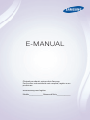 1
1
-
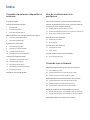 2
2
-
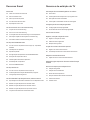 3
3
-
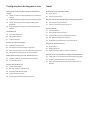 4
4
-
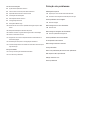 5
5
-
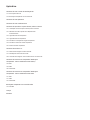 6
6
-
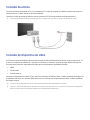 7
7
-
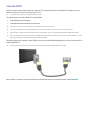 8
8
-
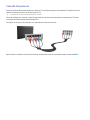 9
9
-
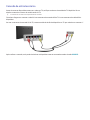 10
10
-
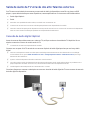 11
11
-
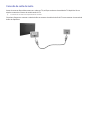 12
12
-
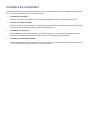 13
13
-
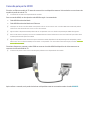 14
14
-
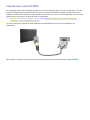 15
15
-
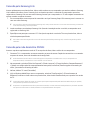 16
16
-
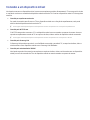 17
17
-
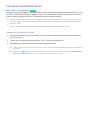 18
18
-
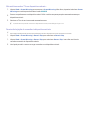 19
19
-
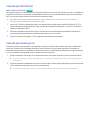 20
20
-
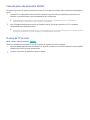 21
21
-
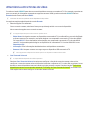 22
22
-
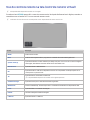 23
23
-
 24
24
-
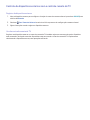 25
25
-
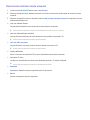 26
26
-
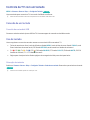 27
27
-
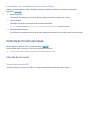 28
28
-
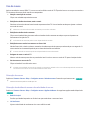 29
29
-
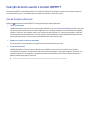 30
30
-
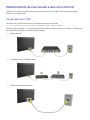 31
31
-
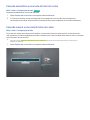 32
32
-
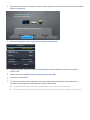 33
33
-
 34
34
-
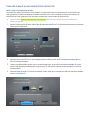 35
35
-
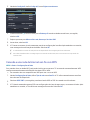 36
36
-
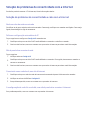 37
37
-
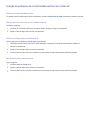 38
38
-
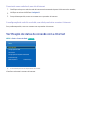 39
39
-
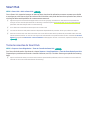 40
40
-
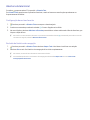 41
41
-
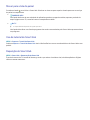 42
42
-
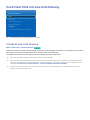 43
43
-
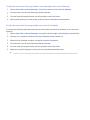 44
44
-
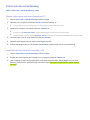 45
45
-
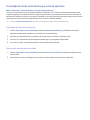 46
46
-
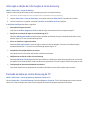 47
47
-
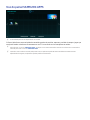 48
48
-
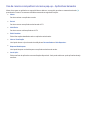 49
49
-
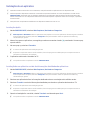 50
50
-
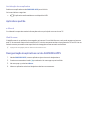 51
51
-
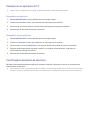 52
52
-
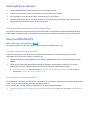 53
53
-
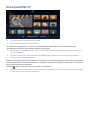 54
54
-
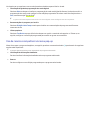 55
55
-
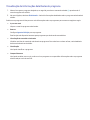 56
56
-
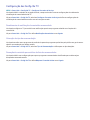 57
57
-
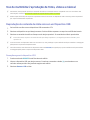 58
58
-
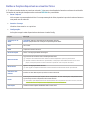 59
59
-
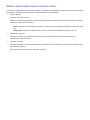 60
60
-
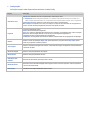 61
61
-
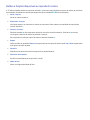 62
62
-
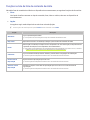 63
63
-
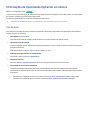 64
64
-
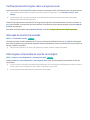 65
65
-
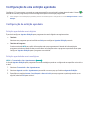 66
66
-
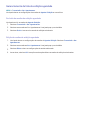 67
67
-
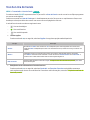 68
68
-
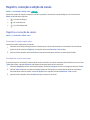 69
69
-
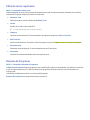 70
70
-
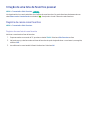 71
71
-
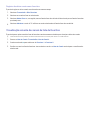 72
72
-
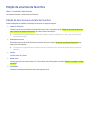 73
73
-
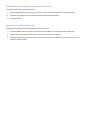 74
74
-
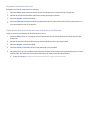 75
75
-
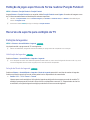 76
76
-
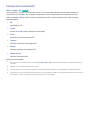 77
77
-
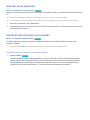 78
78
-
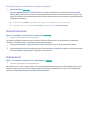 79
79
-
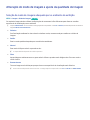 80
80
-
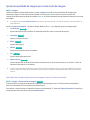 81
81
-
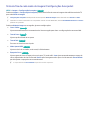 82
82
-
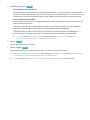 83
83
-
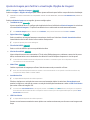 84
84
-
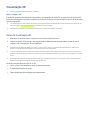 85
85
-
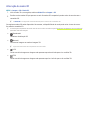 86
86
-
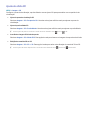 87
87
-
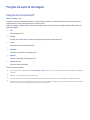 88
88
-
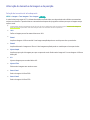 89
89
-
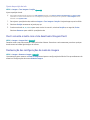 90
90
-
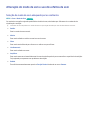 91
91
-
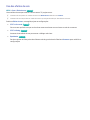 92
92
-
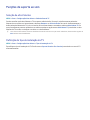 93
93
-
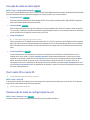 94
94
-
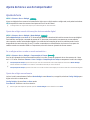 95
95
-
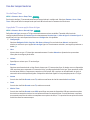 96
96
-
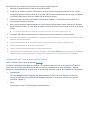 97
97
-
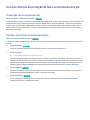 98
98
-
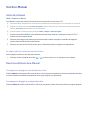 99
99
-
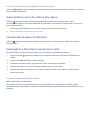 100
100
-
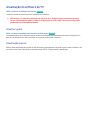 101
101
-
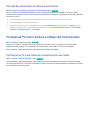 102
102
-
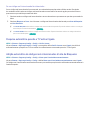 103
103
-
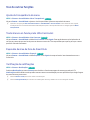 104
104
-
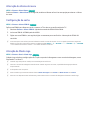 105
105
-
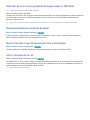 106
106
-
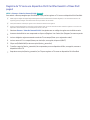 107
107
-
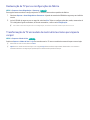 108
108
-
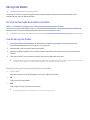 109
109
-
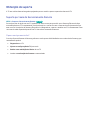 110
110
-
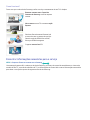 111
111
-
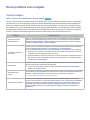 112
112
-
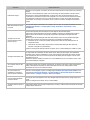 113
113
-
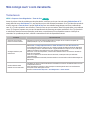 114
114
-
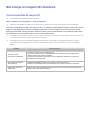 115
115
-
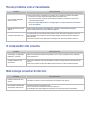 116
116
-
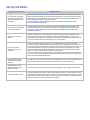 117
117
-
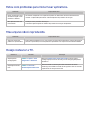 118
118
-
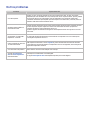 119
119
-
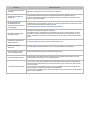 120
120
-
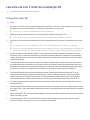 121
121
-
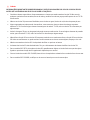 122
122
-
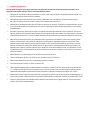 123
123
-
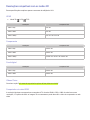 124
124
-
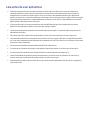 125
125
-
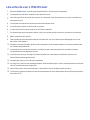 126
126
-
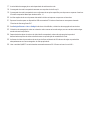 127
127
-
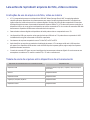 128
128
-
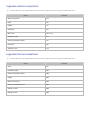 129
129
-
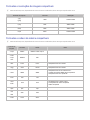 130
130
-
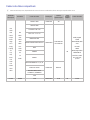 131
131
-
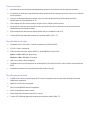 132
132
-
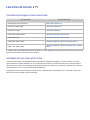 133
133
-
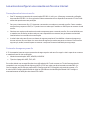 134
134
-
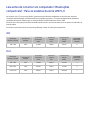 135
135
-
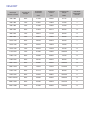 136
136
-
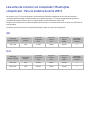 137
137
-
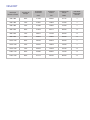 138
138
-
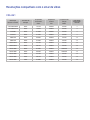 139
139
-
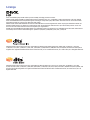 140
140
-
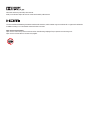 141
141
-
 142
142
-
 143
143
Samsung UN58H5203AG Manual do usuário
- Categoria
- TVs
- Tipo
- Manual do usuário
Artigos relacionados
-
Samsung UN55HU8500G Manual do usuário
-
Samsung UN32H5500AG Manual do usuário
-
Samsung UN48J5500AG Manual do usuário
-
Samsung UN50J5300AG Manual do usuário
-
Samsung UN32J4290AG Manual do usuário
-
Samsung UN49J5200AG Manual do usuário
-
Samsung UN78JS9500G Manual do usuário
-
Samsung UN48JU6000G Manual do usuário
-
Samsung UN46FH6203G Manual do usuário